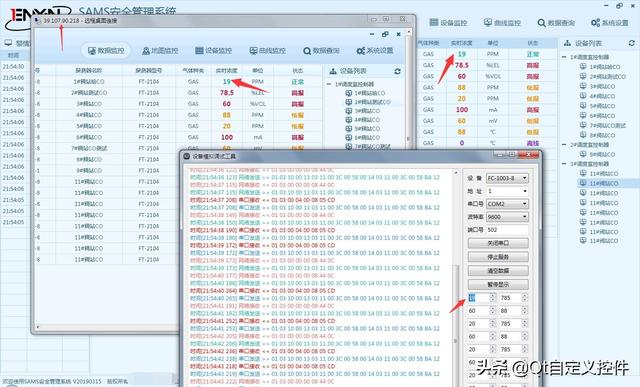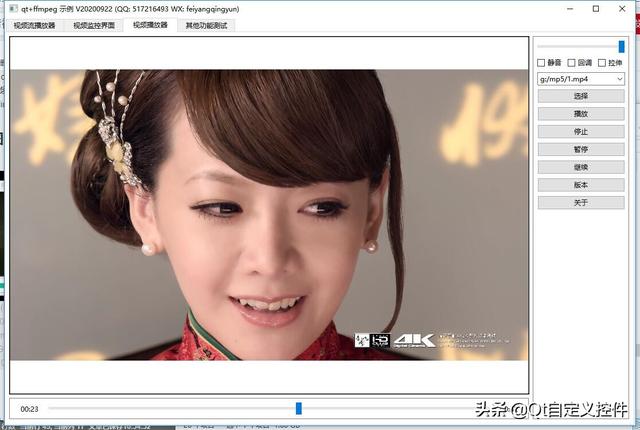u盘重装系统win7(老白菜u盘重装系统)
老白菜u盘重装系统,首先准备一个大于8g的u盘,下载老白菜装机工具


打开老白菜装机工具后打开制作u盘,制作完成后





将系统镜像考入u盘,u盘制作好之后,我们将u盘插入需要装系统的电脑
开机开机过后我们按f8启动u盘,这边要快速点f8

进入u盘装机系统工具之后,打开老白菜装机pe,找到需要安装系统的镜像


找到需要安装系统的磁盘,一般第一个默认为c盘


点击确定,安装完成后

重启电脑,电脑重启之后只需要默默的等待就可以了,这样系统就装好了

免责声明:本文仅代表文章作者的个人观点,与本站无关。其原创性、真实性以及文中陈述文字和内容未经本站证实,对本文以及其中全部或者部分内容文字的真实性、完整性和原创性本站不作任何保证或承诺,请读者仅作参考,并自行核实相关内容。文章投诉邮箱:anhduc.ph@yahoo.com